עריכה או מחיקה של תעתיק פגישה ב- Microsoft Teams
עריכת תעתיק
הבעלים של ההקלטה (האדם שהקליט את ההקלטה) יכול לערוך את התעתיק של הכתוביות הסמויות לאחר העלאת ההקלטה Microsoft Stream.
הערה: עריכת תעתיק זמינה רק עבור הקלטות שנשמרו ב- Microsoft Stream. אם ארגון Teams שלך כבר בחר לשמור הקלטות ב- OneDrive וב- SharePoint, אפשרות זו עדיין לא תהיה זמינה.
כדי לערוך תעתיק:
-
בחר OneDrive

-
בחר הקבצים שלי

-
בחר את ההקלטה שעבורה ברצונך לערוך את התעתיק.
-
בחר פתח > פתח Stream.
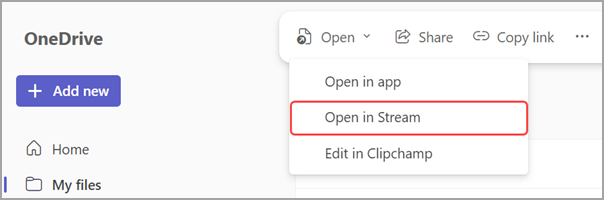
-
בתיבה Stream, בחר תעתיק

-
רחף מעל החלק של התעתיק שברצונך לערוך ובחר ערוך

-
בצע שינויים בטקסט התעתיק.
-
בחר סיום

מחיקת תעתיק
בעת מחיקת תעתיק ב- Teams, התעתיק יימחק גם Stream. רק מארגני פגישות או מארגנים משותפים יכולים למחוק תעתיק לפגישה.
מחיקה מתוך צ'אט של Teams
כדי למחוק תעתיק מתוך צ'אט של Teams:
-
פתח את היסטוריית הצ'אט של הפגישה שברצונך למחוק מתוכן תעתיק.
-
חפש את תעתיק הפגישה בצ'אט.
-
רחף מעל קובץ התעתיק ובחר אפשרויות נוספות


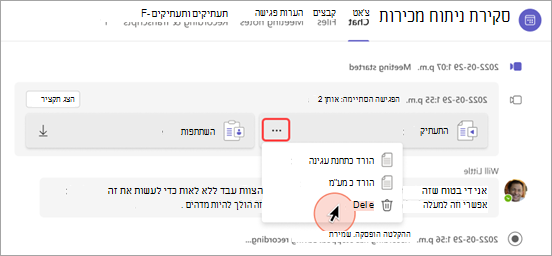
-
בחר מחק.
מחק מסכם פגישה
כדי למחוק תעתיק באמצעות תקציר פגישה:
-
פתח את הצ'אט של הפגישה בעבר ב- Teams.
-
בחר בכרטיסיה תקציר .
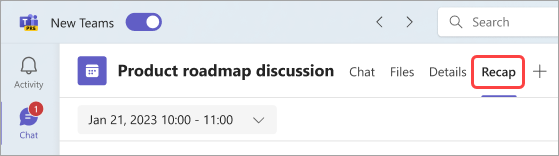
-
בחר תעתיק

-
אם קיימים תעתיקים בשפות מרובות, בחר את התפריט הנפתח של השפה ובחר את התפריט שברצונך למחוק.
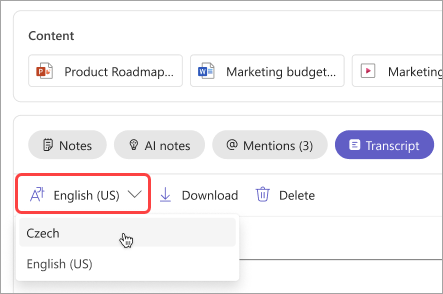
-
בחר מחק

הערה: אם תמחק תעתיק לפני יצירת הערות בינה מלאכותית, ההערות לא יהיו זמינות. הקפד ליצור הערות בינה מלאכותית על-ידי בחירת הערות בינה מלאכותית לפני מחיקת התעתיק.










